您好,登錄后才能下訂單哦!
您好,登錄后才能下訂單哦!
Visual Studio Code(以下簡稱VSCode)是一個輕量且強大的跨平臺開源代碼編輯器(IDE),支持Windows,OS X和Linux。內置JavaScript、TypeScript和Node.js支持,而且擁有豐富的插件生態系統,可通過安裝插件來支持 C++、C#、Python、PHP等其他語言。
VSCode的相關地址
官網地址 https://code.visualstudio.com/
GitHub地址 https://github.com/Microsoft/vscode
VSCode IDE下載 https://code.visualstudio.com/?wt.mc_id=vscom_downloads
Pycom插件需要node.js依賴項,所以先要安裝node.js。下載地址:https://nodejs.org/en/
安裝完成后,通過CMD命令node -v查看node版本號來確定是否安裝成功。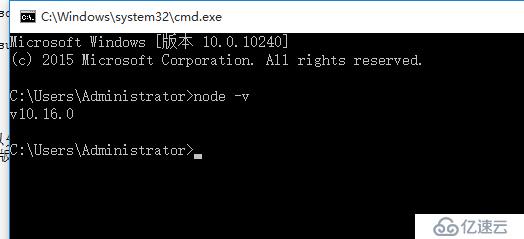
打開VSCode,點擊左側菜單欄 Extensions 擴展圖標,進入插件搜索界面。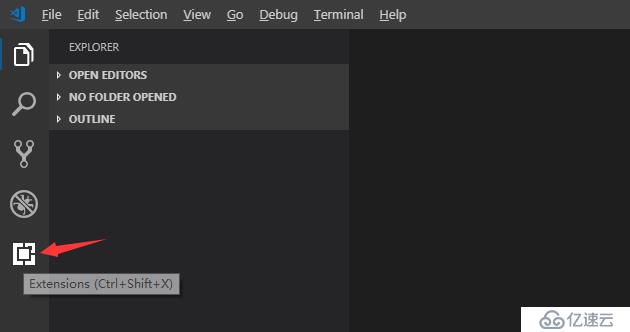
輸入 Pymakr 進行相關插件搜索,點擊 Install 進行安裝。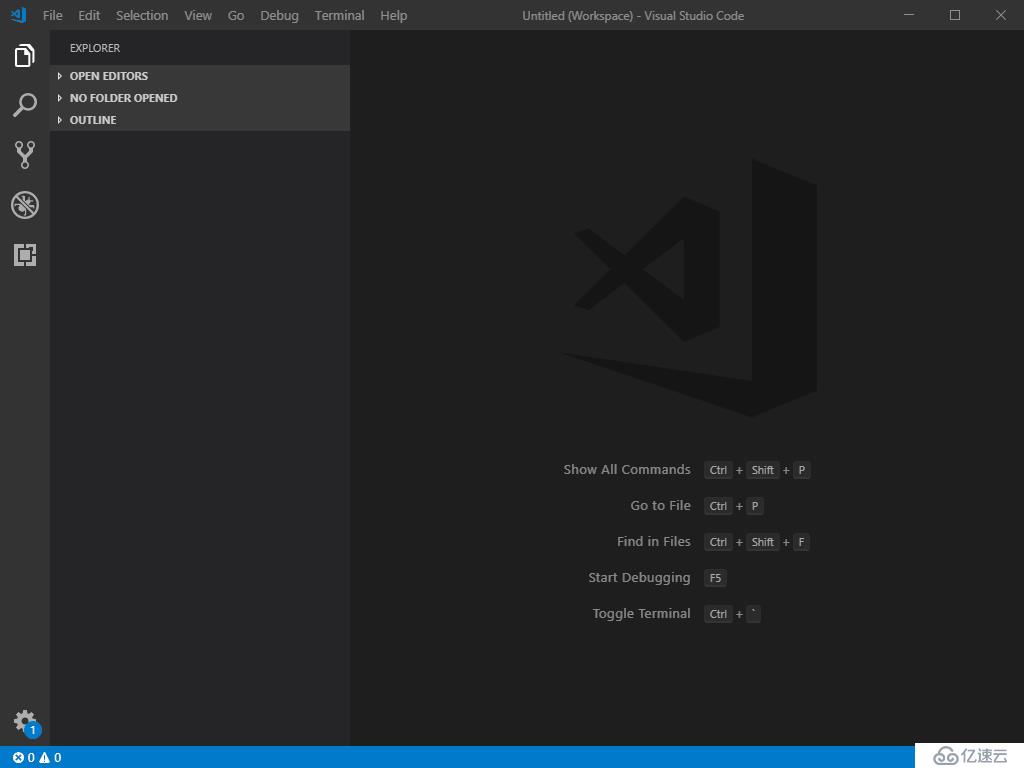
安裝完畢后,關閉VSCode。將TPYBoard v102插入電腦,設備管理器中確認是否已成功加載端口。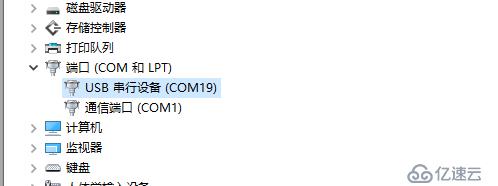
再次打開VSCode后,默認會自動打開 pymakr.json 配置文件,我們需要進行修改并保存。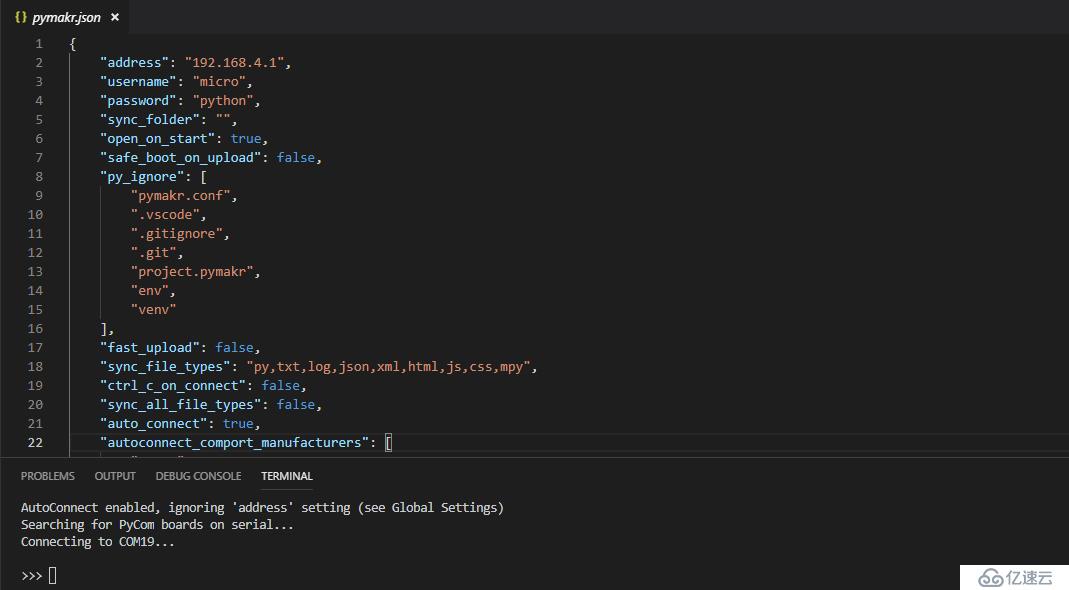
接下來把配置文件簡化些,保留需要的部分。pymakr.json 配置文件內容如下:
{
"address": "COM19",
"username": "micro",
"password": "python",
"sync_folder": "/flash",
"open_on_start": false,
"sync_file_types": "py,txt,log,json,xml,html,js,css,mpy",
"ctrl_c_on_connect": false,
}Pycom插件:https://marketplace.visualstudio.com/items?itemName=dphans.micropython-ide-vscode
保存后軟件右下角的 TERMINAL 終端會自動創建一個Pycom Console并自動連接板子的REPL端口。
每次啟動VSCode時Pycom Console都會自動打開并去連接你設置的端口。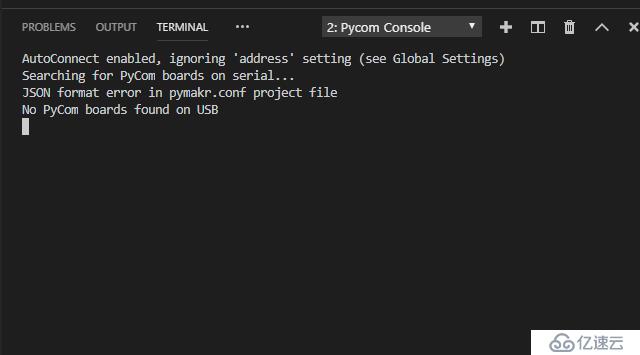
這時,插上開發板后會自動連接。REPL調試與PuTTY用法一樣,CTRL+C:停止運行程序 CTRL+D:重新運行程序(軟復位)。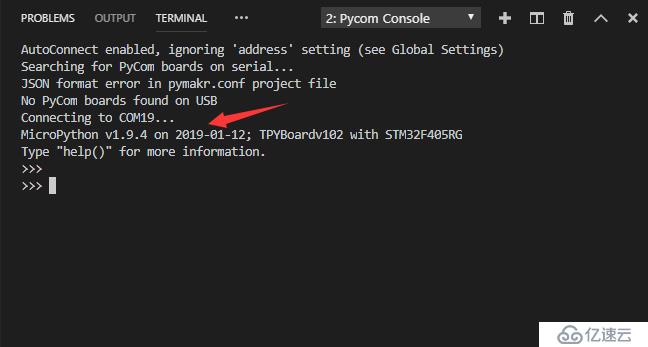
接下來,說明下文件下載功能的使用方法。首先,在VSCode左側的資源管理中新建一個目錄創建一個工程,新建一個main.py文件。
寫一段簡單的控制板載LED的程序用于測試。編寫代碼時,VSCode會提示錯誤,這是因為在我們本地沒有pyb庫,所以錯誤可以忽略,不影響功能。
from pyb import LED
for i in range(5):
LED(4).toggle()
print('-----',i,'-----')
pyb.delay(350)
VSCode工具底部藍色區域,有關于Pycom插件的幾個快捷功能。
點擊 Run 運行當前的main.py,注意這只是運行一遍而已,并不會把main.py里的代碼存儲到開發板的FLASH中。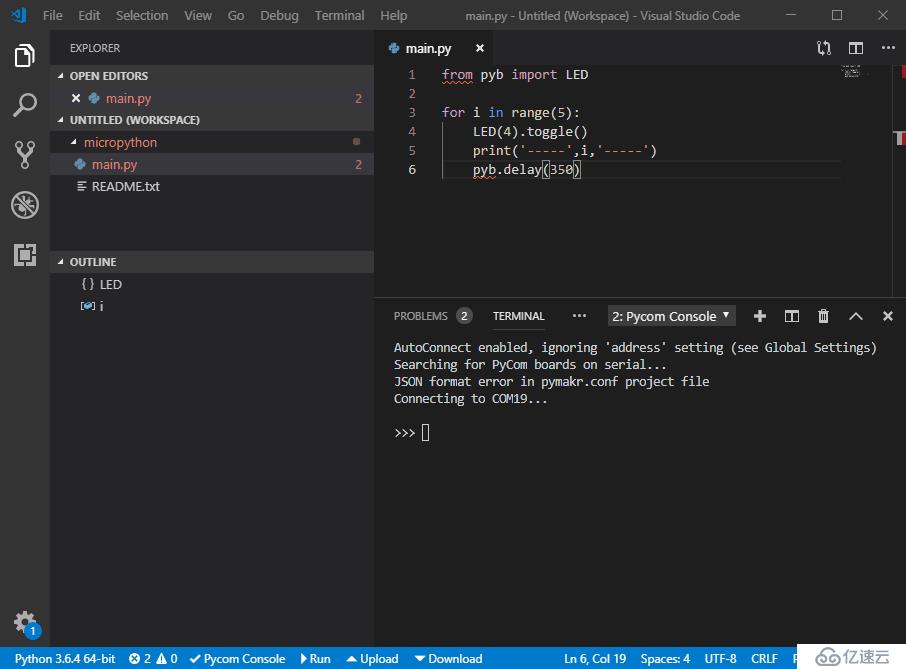
點擊 Upload 將main.py上傳到板子里,上傳完畢后板子會自動重啟并運行新的程序。這時會提醒你端口斷開,不過它會自動連接的。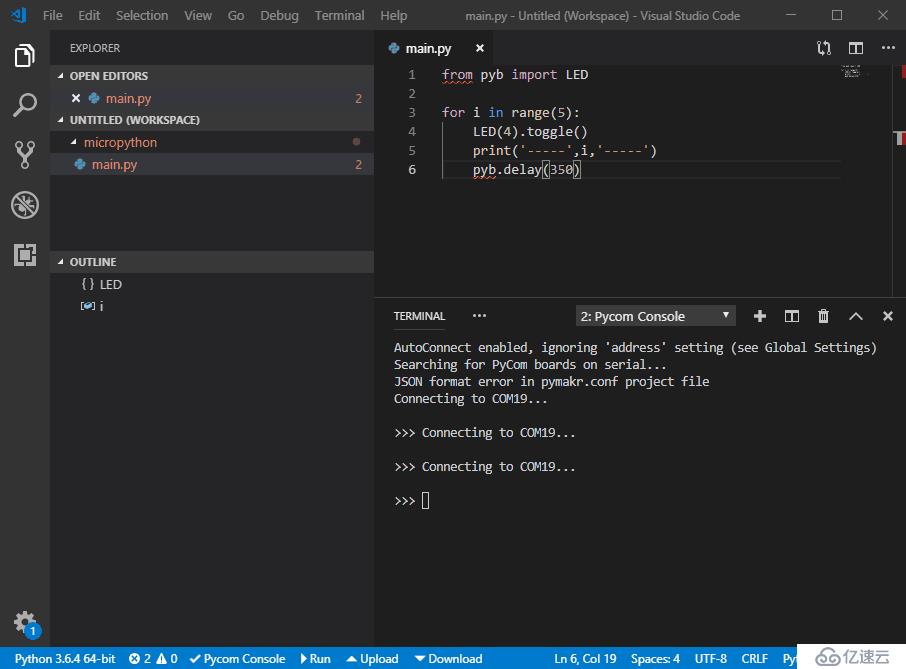
有時會出現連接失敗的情況,出現 > Failed to connect (Error: Port is not open). Click here to try again.提示,這時點擊下 Pycom Console 就可以了。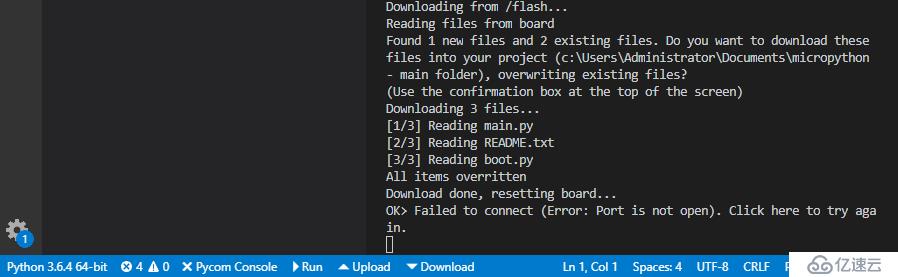
接下來試一下 Download 的功能,點擊后它會提醒你發現了兩個文件,是否只下載當前的文件還是全部下載。出現這個提示是因為板子里還有一個boot.py文件。選擇那個都可以,這里我們選擇全部下載點擊Yes。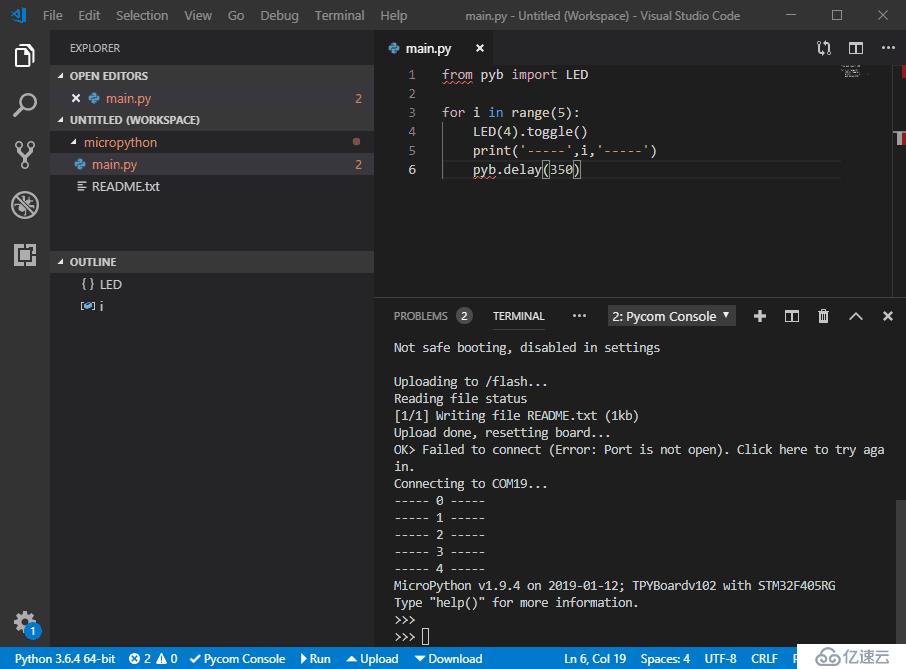
總體來說,還是挺不錯的,不僅可以上傳文件還可以下載。就是每次操作后,都會進行一次硬件復位,端口斷開再重連,感覺不太友好。雖然我們在使用micropython中的模塊時沒有代碼提示補全等功能,但是可以去安裝Python插件,至少在使用Python語法和模塊時會比較方便。
免責聲明:本站發布的內容(圖片、視頻和文字)以原創、轉載和分享為主,文章觀點不代表本網站立場,如果涉及侵權請聯系站長郵箱:is@yisu.com進行舉報,并提供相關證據,一經查實,將立刻刪除涉嫌侵權內容。